在 iPhone 上自动启用低电量模式的技巧
当你的 iPhone 电量快要耗尽时,iOS 系统会弹出一个提示窗口,建议你开启“低电量模式”。这个模式会立即关闭所有后台活动,从而延长电池的续航时间。一旦启用,低电量模式会一直保持开启状态,直到你的 iPhone 充到足够电量为止。此外,你也可以根据个人需要手动打开低电量模式,以最大限度地延长 iOS 设备的电池使用时间。虽然这是一个很实用的功能,但你可能更希望在电池电量达到特定百分比时,让 iPhone 自动启用低功耗模式。幸好,借助快捷指令功能,你可以在 iOS 15 系统上实现低电量模式的自动设置。下面就让我来教你如何操作吧!
什么是低电量模式,以及它在 iPhone 上是如何工作的?
低电量模式最初在 iOS 9 (2015) 中推出,它的主要目的是延长 iPhone 的电池续航时间。当你启用这种省电模式后,以下功能会受到影响:
- 后台应用刷新
- 5G 网络(视频流媒体除外)
- 邮件获取
- 部分视觉效果
- 自动锁定(默认为 30 秒)
- iCloud 照片(暂时暂停同步)
- 自动下载
通过禁用这些耗电的功能,你的 iPhone 可以在剩余电量有限的情况下坚持更长的时间。这对于你在旅途中,或者希望设备比平时运行更久的情况非常有用。当 iPhone 充电至 80% 时,低电量模式会自动关闭,以允许后台活动恢复正常运行。
但是,如果经常因为忘记手动开启低电量模式而导致电池耗尽,又或者你希望在电量达到某个特定百分比(比如 30% 或 15%)时自动启用该模式,该怎么办呢?这就是 iPhone 上低电量模式快捷指令的用武之地。接下来,我们一起学习如何设置它吧:
如何在 iPhone 上自动化低电量模式
为了实现低电量模式的自动化,我们需要配置一个名为“电池电量”的快捷指令。这个快捷指令在 iPhone 用户中非常可靠,运行稳定。只需按照以下步骤操作:
1. 首先,打开你的 iPhone 上的“设置”应用。然后,选择“电池”选项,并开启“低电量模式”。
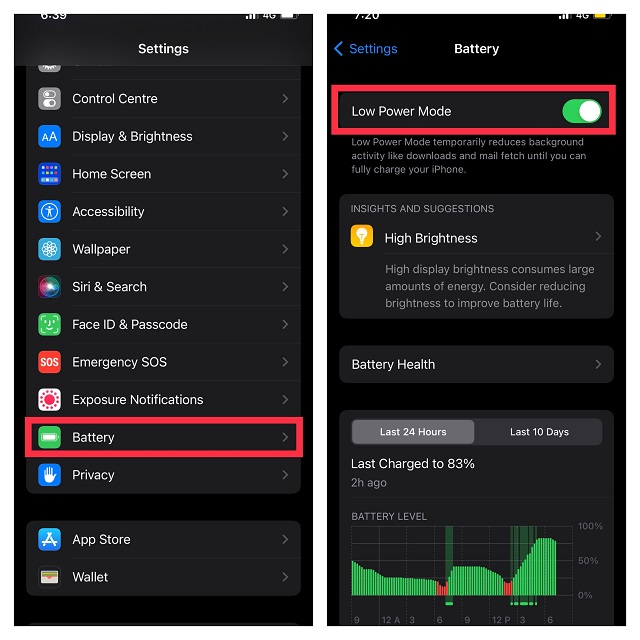
2. 接着,启动“快捷指令”应用,并从底部导航栏切换到“自动化”选项卡。
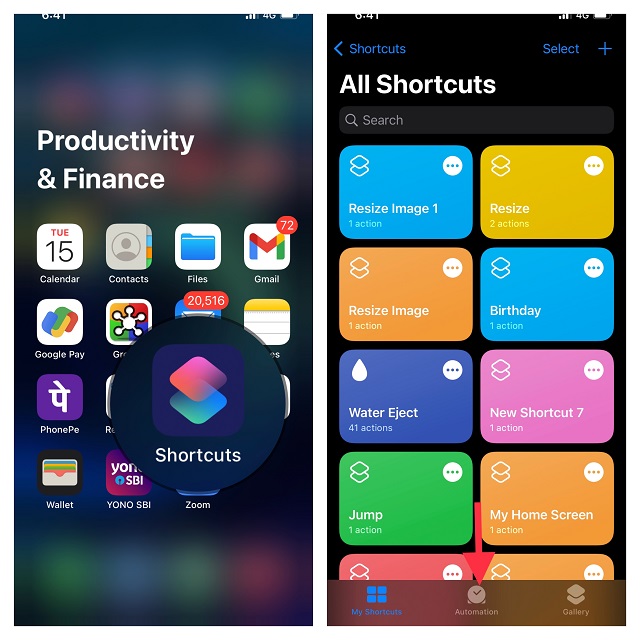
注意:如果你的设备上没有“快捷指令”应用,请从 App Store 下载。它是免费的,并且支持运行 iOS 12 或更高版本的 iPhone。
3. 接下来,点击“创建个人自动化”。然后,向下滚动找到“电池电量”并选择它。
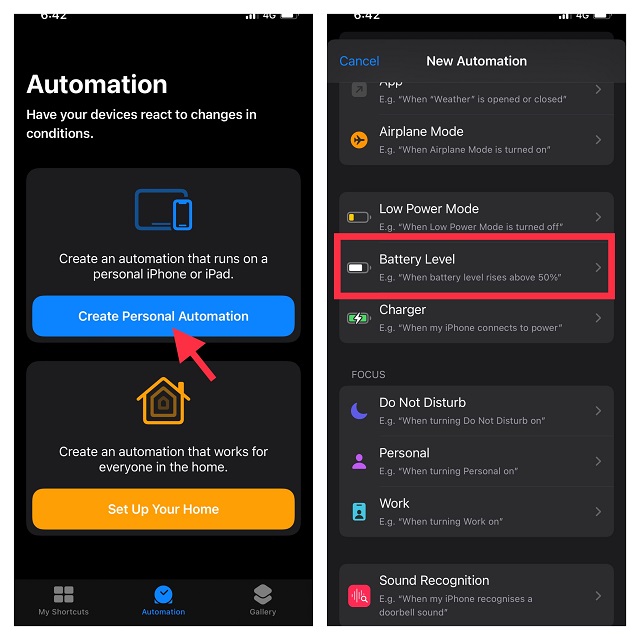
4. 之后,左右拖动滑块来选择你希望 iPhone 在哪个电量百分比时自动开启低电量模式。你还可以选择在设备电量达到此百分比或低于此百分比时启用省电模式。例如,我将设置在电池电量达到 50% 时开启低电量模式。选择好你想要的电池百分比后,点击“下一步”。
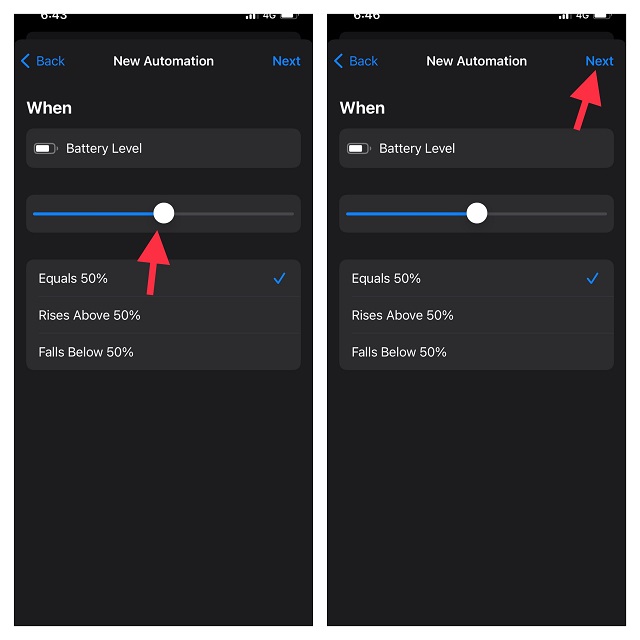
5. 在这里,点击“添加操作”。然后在搜索栏中搜索“低电量模式”,并选择“设置低电量模式”。

6. 点击“下一步”,并确保点击屏幕右上角的“完成”按钮,以确认对快捷指令的更改。
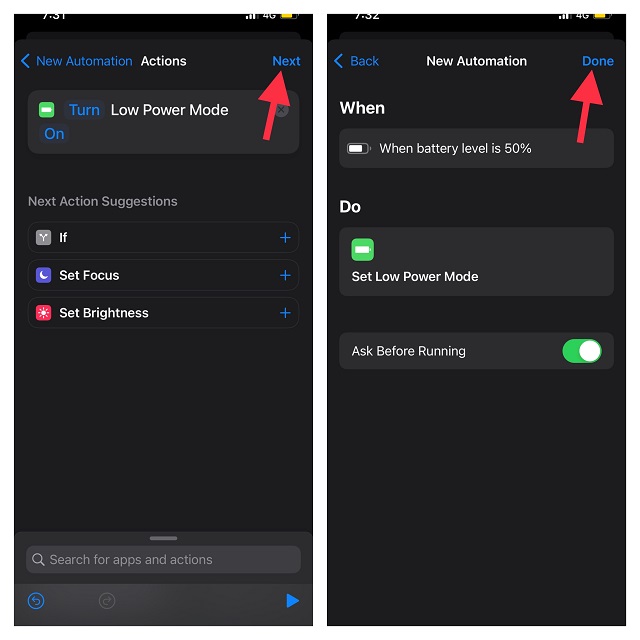
注意:如果你不希望快捷指令在触发自动化时显示通知,请关闭“运行前询问”的开关。
好了!一旦达到你选择的电量百分比,你的 iPhone 将会自动进入低电量模式,从而节省电量。
如何在 iPhone 上永久启用低电量模式
这里还有另一个超级方便的快捷指令,可以让你的 iPhone 永久启用低电量模式。如果延长设备的电池续航时间对你来说比其他任何事情都重要,那么你绝对应该使用这个快捷指令。具体设置方法如下:
1. 首先,在你的 iPhone 上打开“快捷指令”应用,然后从底部导航栏切换到“自动化”选项卡。
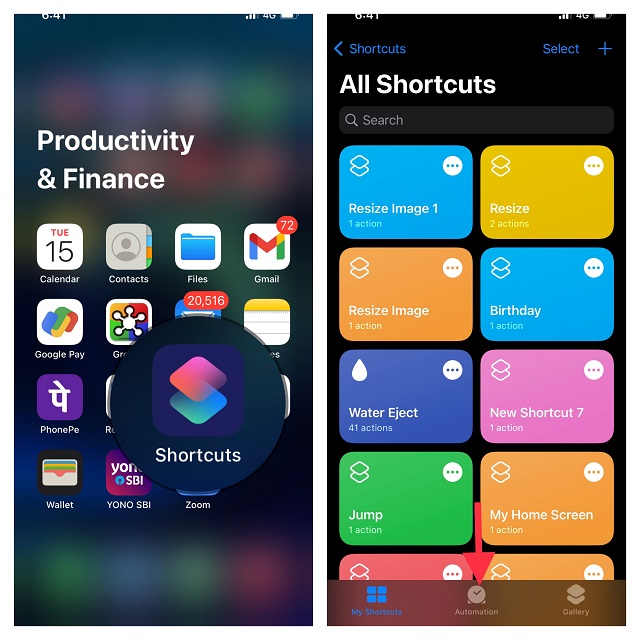
2. 现在,点击“创建个人自动化”按钮来添加新的自动化。请注意,如果你已经设置了自动化,你需要先点击“+”按钮,然后再点击“创建个人自动化”按钮。
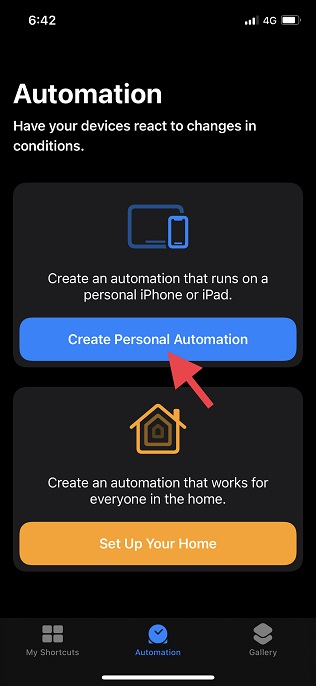
3. 在“新自动化”面板中,向下滚动找到“低电量模式”并选择它。
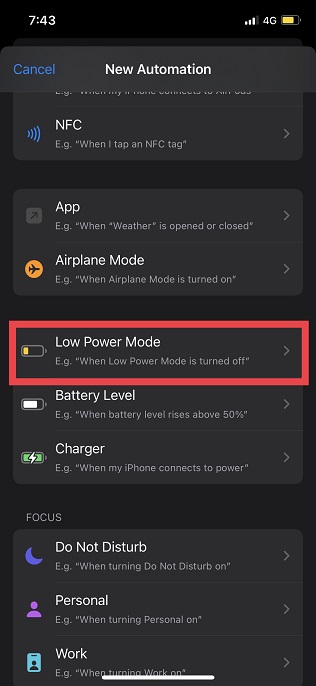
4. 接下来,我们需要自定义触发自动化的条件。选择“已关闭”选项(下方应该显示一个蓝色的勾选标记),并确保取消选中“已开启”选项。之后,点击屏幕右上角的“下一步”。
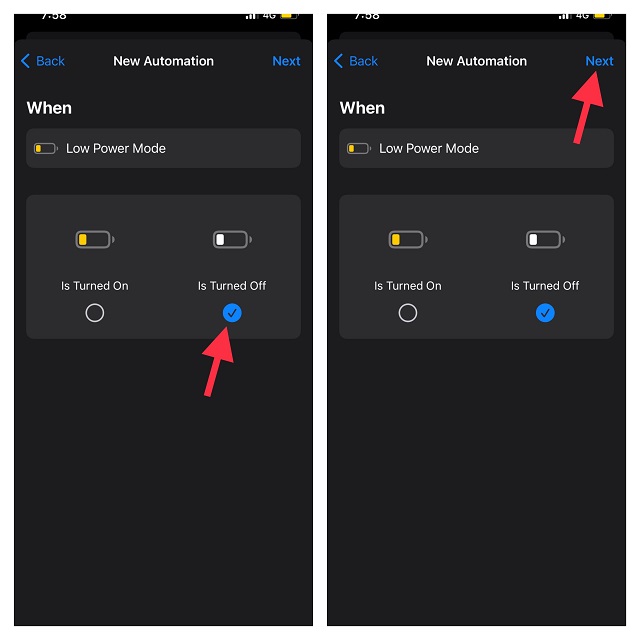
5. 之后,点击“添加操作”,搜索“低电量”,然后选择“设置低电量模式”。
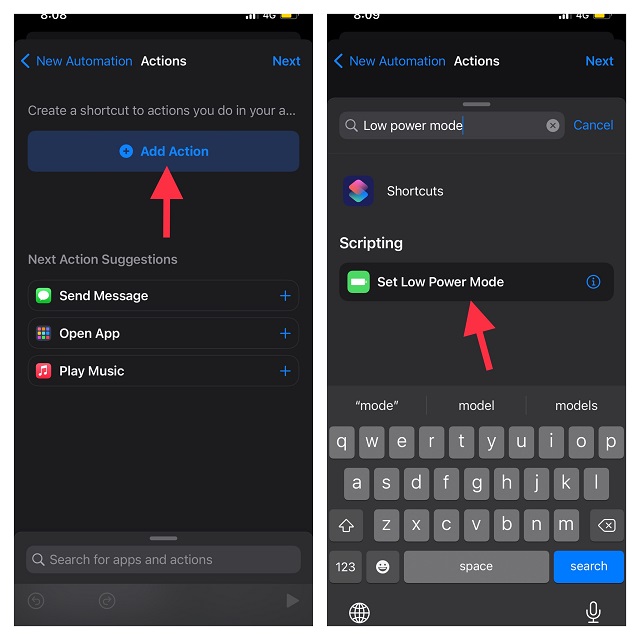
6. 现在,“设置低电量模式”操作的默认设置为“打开低电量模式”。点击屏幕右上角的“下一步”,然后关闭“运行前询问”的开关。如果弹出提示,请在弹出的对话框中点击“不询问”来确认你的选择。我们这样做是为了确保每次触发自动化时,“快捷指令”应用都不会弹出消息。
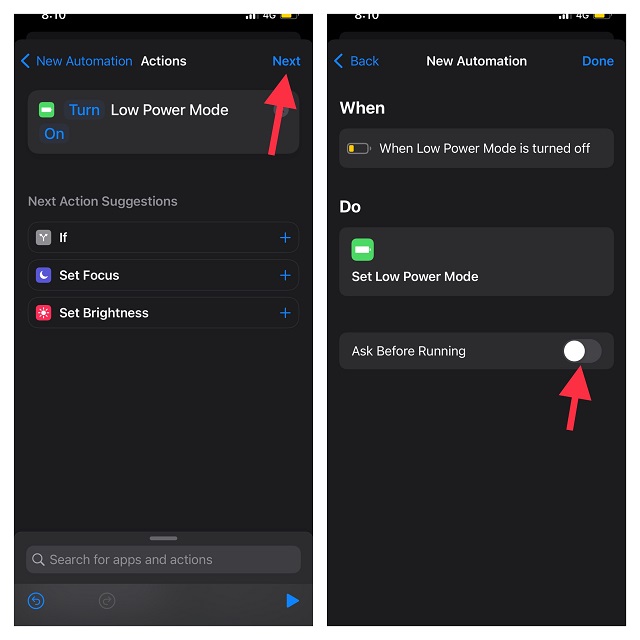
7. 最后,确保点击“完成”以保存更改。这样,每次你关闭低电量模式时,“快捷指令”应用都会自动将其重新打开。
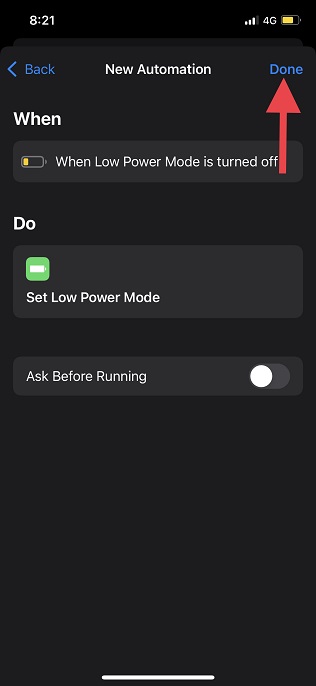
如何在 iPhone 上禁用/删除低电量模式自动化
如果你不再需要 iPhone 上的低电量模式自动化,你可以选择禁用它,甚至从“快捷指令”应用中将其删除。下面是这两种方法的操作步骤:
1. 在你的 iPhone 上打开“快捷指令”应用,然后切换到屏幕底部的“自动化”选项卡。
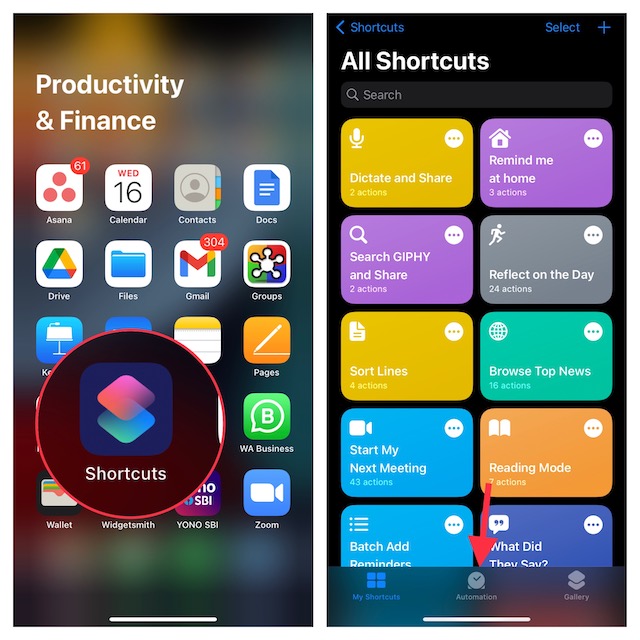
2. 要禁用任何自动化,请点击它,然后关闭“启用此自动化”的开关。请务必点击右上角的“完成”按钮以确认更改。
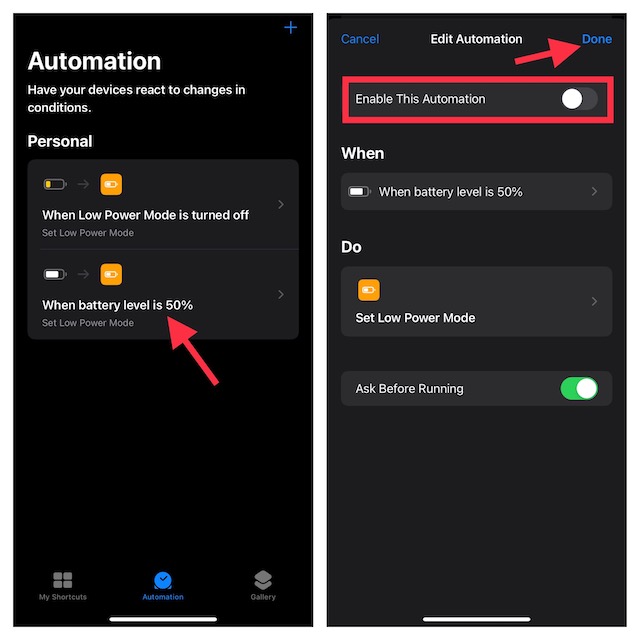
3. 如果要删除自动化,请从右向左滑动,然后点击红色的“删除”按钮。
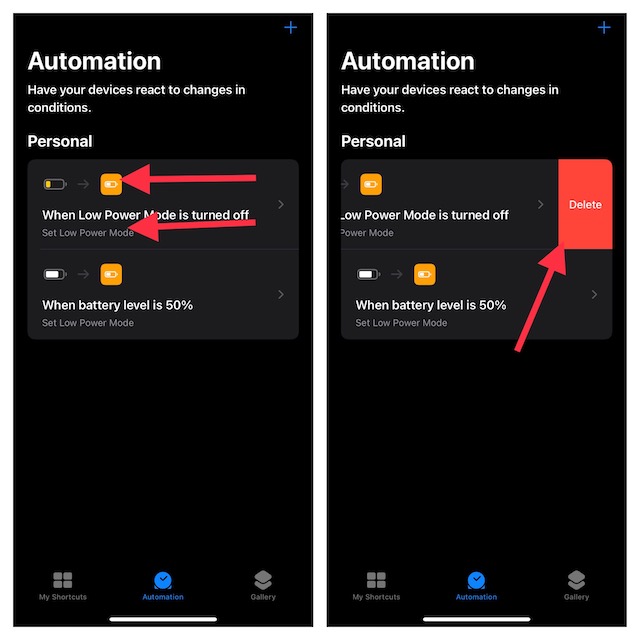
充分利用 iPhone 低电量模式的技巧
好了,教程到此结束!以上就是在 iOS 设备上自动启用低电量模式的方法。考虑到在电量不足时节省电池续航时间至关重要,你可以充分利用快捷指令,根据需要的电量百分比自动触发该模式,或者选择永久启用它。由于这些都是值得信赖的快捷指令,它们可以正常工作。欢迎在评论区分享你对这些低电量模式解决方案的看法。如果你想了解更多类似的实用技巧,请查看我们关于最佳 iPhone 快捷指令的总结。